Ein TSNmeeting mit einem Smartphone einrichten
1. Schritt: Das TSNmeeting einrichten
1. Installieren Sie die App Jitsi Meet auf Ihrem Smartphone (für Android und iOS).
2. Starten Sie die App und wechseln Sie zu den Einstellungen. Tippen Sie dafür auf die drei Striche und dann auf das Zahnradsymbol.
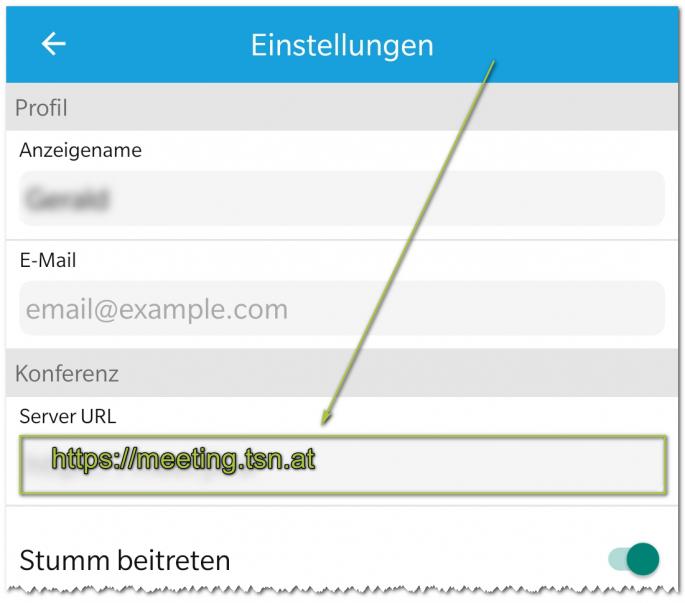
3. Geben Sie hier bei Server URL die folgende Adresse ein -> https://meeting.tsn.at
4. Wechseln Sie jetzt wieder zurück, geben Sie einen Namen für Ihr Meeting ein und klicken Sie auf "Beitreten". Wenn Sie mehrere unterschiedliche Meetings anlegen wollen, sollten die einzelnen Namen aussagekräftig sein, damit Sie diese nicht verwechseln. Bei der Wahl der Konferenznamen sollten Sie beachten, dass prinzipiell jede_r mit Kenntnis eines Konferenznamens am TSNmeeting teilnehmen kann, vor allem wenn kein Passwort vergeben ist. Sie müssen also überlegen wieviel Komfort (einfache Namen, wie etwa "Schulname_2a_Fach") oder Sicherheit (komplizierte Namen ohne Muster, wie etwa "s5KzfMR4w") Sie bei Ihrem TSNmeeting haben möchten. Der Konferenzname darf keine Sonderzeichen (wie etwa / oder "" oder dergleichen) enthalten.
5. Bei der ersten Nutzung werden Sie gefragt, ob die Anwendung auf ihr Mikrofon/Kamera zugreifen darf. Stimmen Sie dem zu.
6. Sie werden jetzt aufgefordert einen Namen anzugeben. Geben Sie einen passenden Namen ein.
2. Schritt: Ein Passwort vergeben (nicht zwingend notwendig aber empfohlen)
Tippen Sie auf den Bildschirm und dann auf die drei Punkte. Tippen Sie jetzt auf "Weitere Optionen" und dann auf "Meeting Passwort hinzufügen". Geben Sie ein Passwort ein und tippen Sie auf "OK".
3. Schritt: Zum TSNmeeting einladen
Sie haben 2 Möglichkeiten, um zu Ihrem TSNmeeting einzuladen:
- Sie senden den Link zu Ihrem TSNmeeting und das notwendige Passwort, falls Sie eines gesetzt haben, an die Teilnehmer_innen. Der Link hat dabei die Form https://meeting.tsn.at/xxx (xxx steht für den Namen der Konferenz, den Sie in Punkt 4 vergeben haben).
- Tippen Sie auf den Bildschirm und dann auf "Invite Others". Sie kommen dann zu einer Auswahl einiger Apps, die auf Ihrem Smartphone installiert sind. Wählen Sie hier eine passende App aus (etwa Mailclient oder eine andere Kommunikationapp) und teilen Sie die Daten für Ihr TSNmeeting so wie Sie sonst auch Inhalte teilen.